edge浏览器设置浏览器重置的方法
时间:2022-09-07 10:57:56作者:极光下载站人气:59
在我们使用edge浏览器的时候,很多小伙伴都喜欢在浏览器中进行各种设置,以便让edge浏览器更加符合自己的使用习惯,但有的小伙伴在设置完成之后,会发现自己的浏览器变得卡顿或是无法打开网页,这个时候,如果是我们设置的问题且不知道该如何解决时,我们可以将浏览器进行重置来解决问题。在edge浏览器中重置浏览器的方法也很简单,我们只需要打开浏览器的设置页面,然后在页面中点击重置设置,接着点击页面右侧的“将设置还原为其默认值”选项,最后在弹框中点击“重置”即可。有的小伙伴可能不清楚具体的操作方法,接下来小编就来和大家分享一下edge浏览器设置浏览器重置的方法。
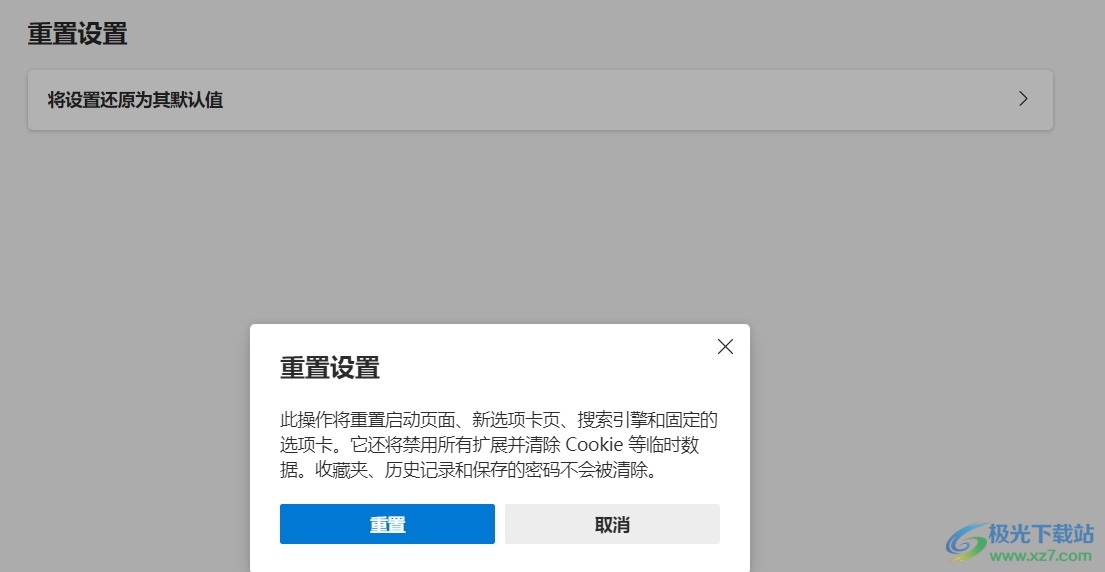
方法步骤
1、第一步,我们先点击打开电脑上的edge浏览器,然后在页面右上角找到“...”图标并点击打开
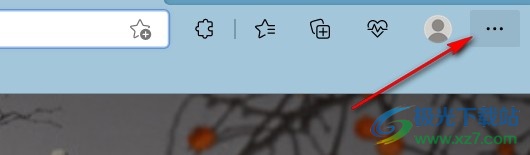
2、第二步,打开“...”图标之后我们在下拉列表中找到“设置”选项并点击打开
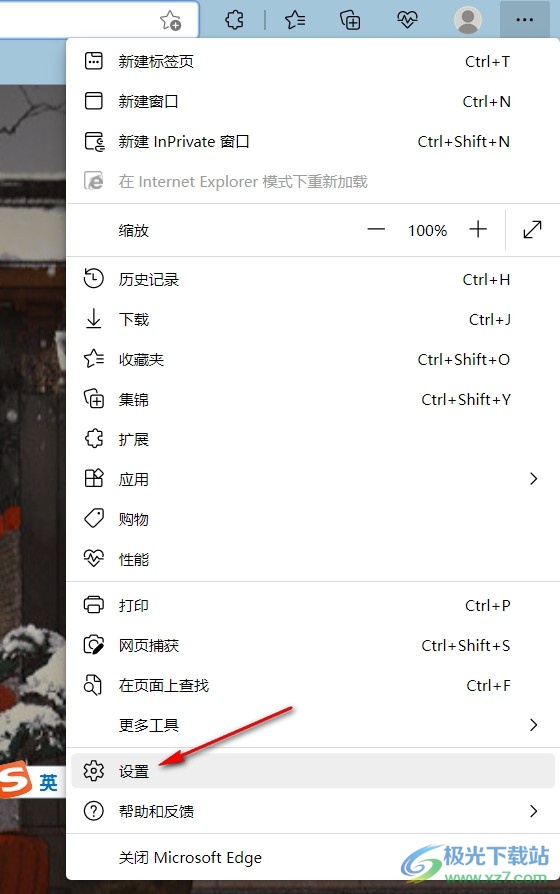
3、第三步,进入设置页面之后我们点击页面左侧的“重置设置”选项,然后在页面右侧找到“将设置还原为其默认值”选项,并点击该选项后的箭头图标
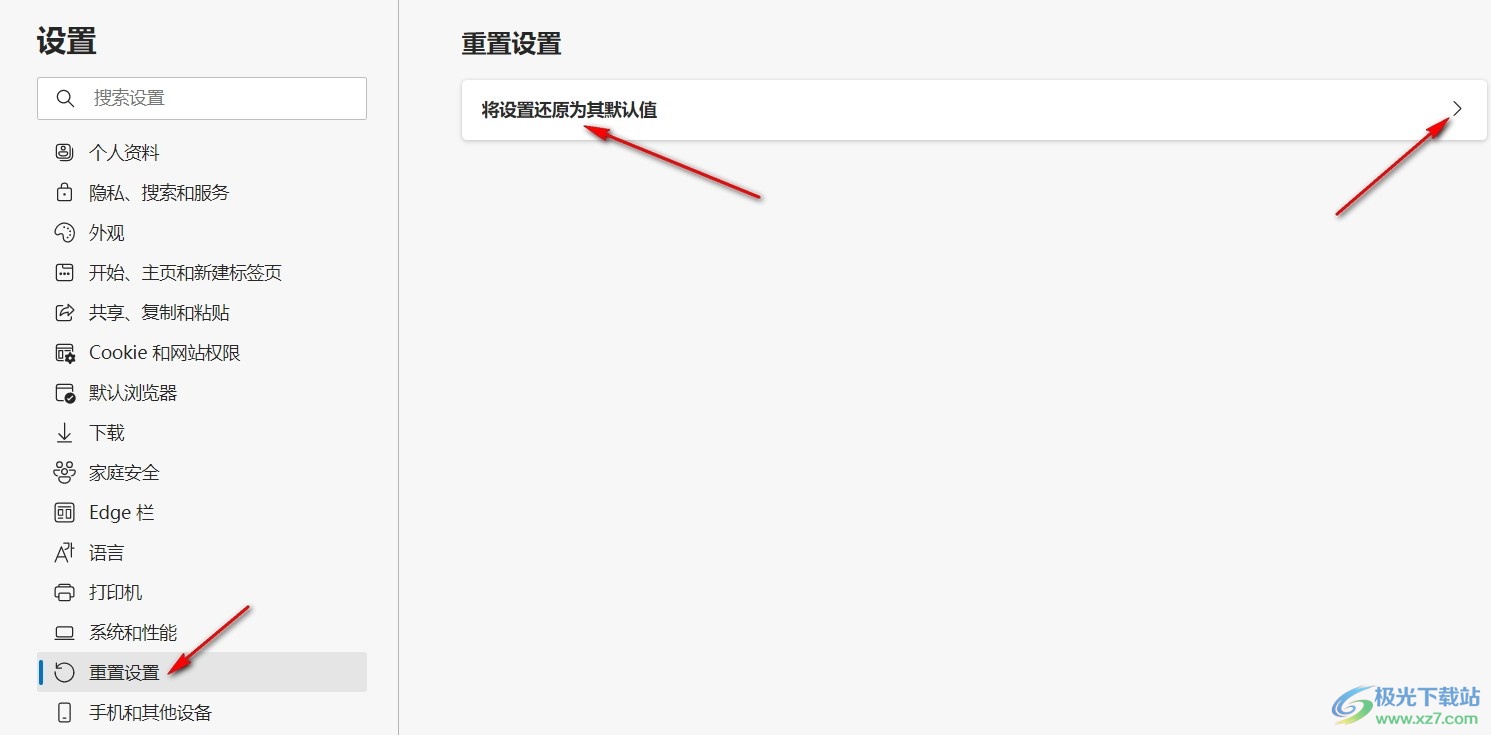
4、第四步,我们点击箭头图标之后在弹框中点击“重置”即可
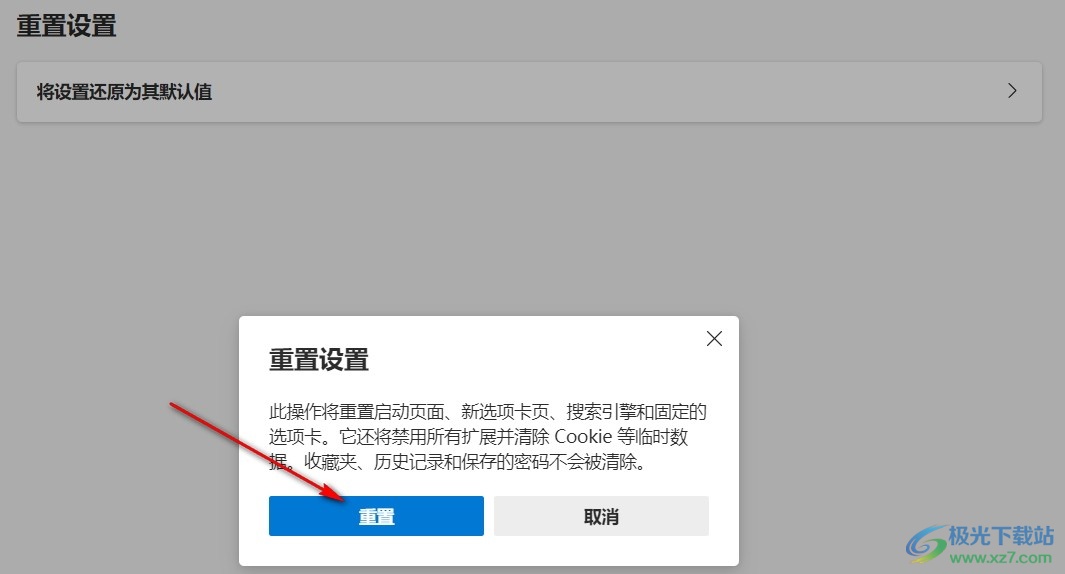
以上就是小编整理总结出的关于edge浏览器设置浏览器重置的方法,我们进入edge浏览器页面,点击页面右上角的“...”图标在选择设置选项,进入设置页面后先点击“重置设置”,再在页面右侧找到“将设置还原为其默认值”选项,点击该选项并在弹窗中选择“重置”即可,感兴趣的小伙伴快去试试吧。

大小:1.70 MB版本:v86.0.622.38环境:WinAll
- 进入下载
相关推荐
相关下载
热门阅览
- 1百度网盘分享密码暴力破解方法,怎么破解百度网盘加密链接
- 2keyshot6破解安装步骤-keyshot6破解安装教程
- 3apktool手机版使用教程-apktool使用方法
- 4mac版steam怎么设置中文 steam mac版设置中文教程
- 5抖音推荐怎么设置页面?抖音推荐界面重新设置教程
- 6电脑怎么开启VT 如何开启VT的详细教程!
- 7掌上英雄联盟怎么注销账号?掌上英雄联盟怎么退出登录
- 8rar文件怎么打开?如何打开rar格式文件
- 9掌上wegame怎么查别人战绩?掌上wegame怎么看别人英雄联盟战绩
- 10qq邮箱格式怎么写?qq邮箱格式是什么样的以及注册英文邮箱的方法
- 11怎么安装会声会影x7?会声会影x7安装教程
- 12Word文档中轻松实现两行对齐?word文档两行文字怎么对齐?
网友评论